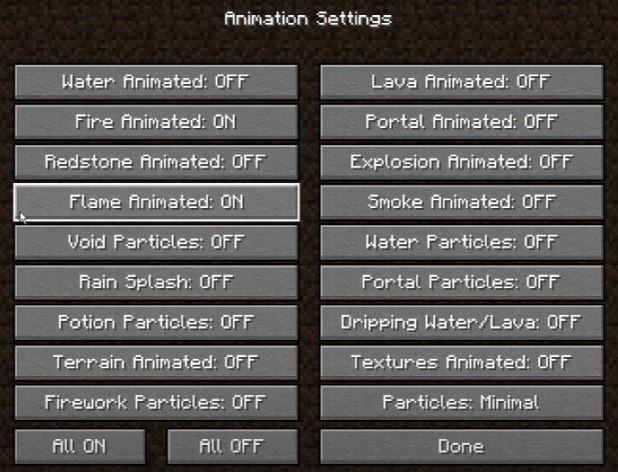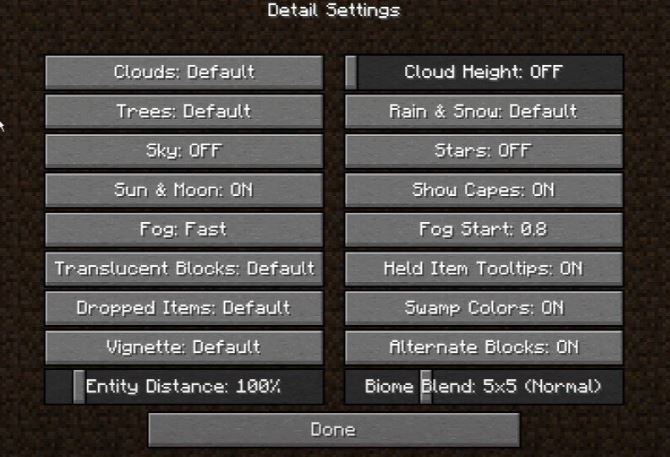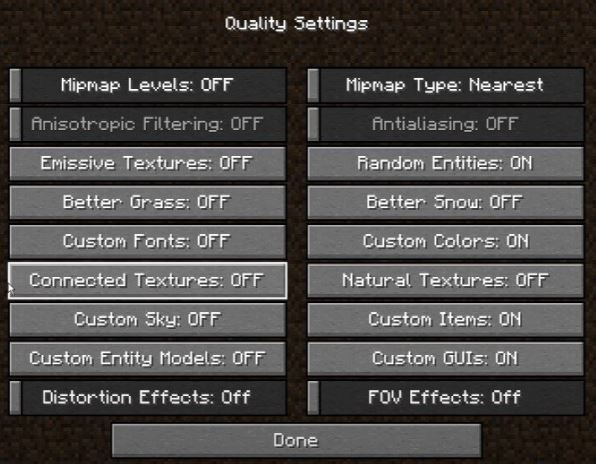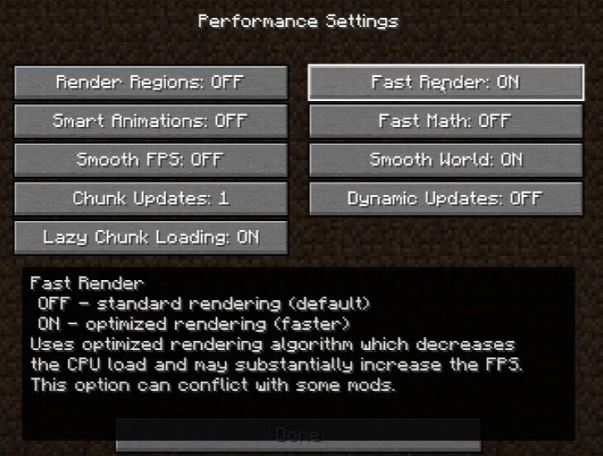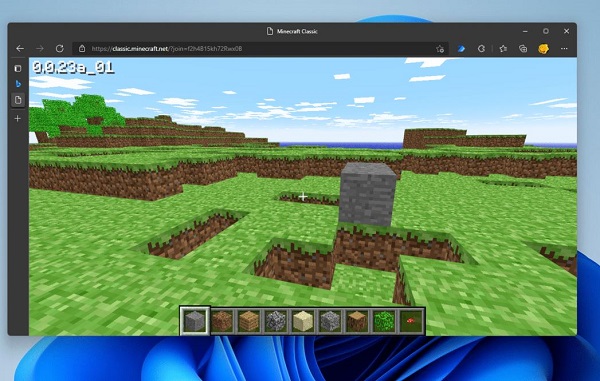Hello! MemeFace hôm nay sẽ dành riêng một bài để hướng dẫn anh em “Cách chỉnh đồ họa Minecraft cho máy yếu”. Nếu thích trò chơi này quá mà e ngại cấu hình của máy thì tham khảo ngay bài viết của mình nhen!
Chắc chắn không cần phải chứng minh về độ HOT của Minecraft khi trò chơi này có số lượng người chơi khổng lồ. Không chỉ người lớn mà nhiều trẻ em cũng thích trò chơi này. Thậm chí, vô số anh em chơi Minecraft livestream trên các trang mạng xã hội cũng có lượt theo dõi khủng.
Bạn cũng đang muốn chơi Minecraft nhưng lại không sở hữu một thiết bị có cấu hình “ngon”? Đừng lo, MemeFace sẽ hướng dẫn cách chỉnh đồ họa Minecraft cho máy yếu. Việc này sẽ giúp bạn chơi game mượt mà hơn trên thiết bị của mình đấy.

Hướng dẫn cách chỉnh đồ họa Minecraft cho máy yếu từ A đến Z
Có rất nhiều cài đặt để giúp bạn chơi Minecraft mượt mà hơn trên những chiếc PC hay máy tính xách tay có cấu hình thấp. Sau đây là cách chỉnh đồ họa Minecraft PC cho máy yếu. Lưu ý, nếu anh em muốn tìm cách chỉnh đồ họa minecraft trên điện thoại hoặc cách giảm lag Minecraft TLauncher thì hãy tham khảo xem có phù hợp không nha.
Setting Minecraft cho máy yếu chi tiết từng mục
Thay đổi cài đặt trong game là cách nhanh nhất và hiệu quả nhất để anh em chơi Minecraft nhanh hơn, giảm độ trễ game khi chơi trên máy tính. Cụ thể thay đổi từng mục trong cài đặt như sau:
Chọn gói tài nguyên mặc định
- Khởi chạy game > Nhấn chọn Options > Resource Packs > Default > Nhấn DONE là hoàn tất quá trình này.
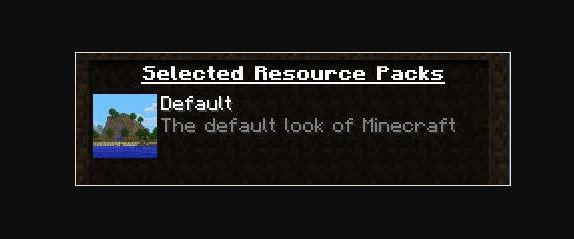
Cài đặt video
Tiếp tục chọn Options > Tìm đến mục Video settings > cách chỉnh đồ họa trong minecraft là chuyển cài đặt đồ họa thành Nhanh (Fast) > Smooth Lighting đặt thành OFF > Bạn cũng tắt luôn mục Smooth Lighting Level (OFF), cái này sẽ tắt bóng.
Bên cạnh đó, bạn cũng cần tắt Dynamic lights > Nhấn vào Shaders và bạn nên tắt tính năng khử răng cưa. Lưu ý, admin khuyên bạn nên tăng khoảng cách kết xuất thay vì thay đổi tùy chọn đổ bóng nếu anh em có số khung hình dự phòng.
Thay đổi cài đặt hoạt ảnh
Tại mục Animations, người chơi nên tắt tất cả các Ảnh động để tăng hiệu suất của trò chơi, giúp máy chơi game bớt lag và chạy nhanh hơn. Nhưng đồng nghĩa với việc là game sẽ kém đẹp hơn. Tuy nhiên, gamer có thể bật một vài tùy chọn như fire & flame animations, hạt thuốc/hoạt ảnh dung nham. Ngoài ra, bạn nên chỉnh Particles thành giảm (Decreased).
Khoảng cách kết xuất (Render Distance) hay còn được tạm dịch là “khoảng cách dựng hình” – cài đặt này thay đổi lớn đến hiệu suất của game. Chỉ số trong mục Render Distance sẽ quyết định khoảng cách xa nhất mà bạn nhìn thấy trong Minecraft > Vì vậy, cách giảm lag Minecraft PC thì bạn nên cân nhắc giảm chỉ số này xuống.
Thêm vào đó, người chơi cũng nên cài đặt tốc độ khung hình tối đa cao hơn tốc độ làm mới màn hình của bạn, đồng thời cài đặt dưới FPS tối đa mà gamer có thể nhận được.
Ngoài ra, bạn cũng tắt các mục View Bobbing và Entity Shadows nhé!
Các cài đặt trong mục “Chi tiết” (Detail)
Người chơi cần quay lại cài đặt video trong Minecraft và nên đặt gần hết các mục này về tùy chọn Mặc định (như hình). Thay đổi các mục dưới đây:
- SKY: OFF
- Sun & Moon: ON
- Fog: Fast
- Entity distance: 100%
- Cloud height: OFF
Các cài đặt trong mục Quality
- Mipmap levels: OFF
- Anisotropic Filtering: OFF
- Emissive Textures: OFF Better Grass: OFF
- Custom Fonts: OFF
- Connected Textures: OFF
- Custom Sky: OFF
- Custom Entity Models: OFF
> Các cài đặt khác anh em có thể cài đặt theo mặc định.
Cài đặt hiệu suất của game
- Render Regions: OFF
- Fast Render: ON
Một số cách giảm lag Minecraft PC khác game thủ nên áp dụng
Ngoài các cài đặt trên, anh em cần cân nhắc thực hiện các giải pháp dưới đây để cải thiện hiệu suất game khi chơi:
- Cập nhật Minecraft đầy đủ
- Cập nhật hệ điều hành cho thiết bị (nếu có)
- Cập nhật Driver đồ họa trên máy tính
- Đóng các ứng dụng không cần thiết khi chơi game
- Dừng một số chương trình hoạt động nền không cần đến
- Đặt trò chơi Minecraft trong chế độ cửa sổ
- Di chuyển khỏi các khu vực nhiều người chơi, tòa nhà lớn, mod nếu chơi trong chế độ nhiều người.
MemeFace đã cung cấp tất tần tật các cách chỉnh đồ họa Minecraft cho máy yếu. Hy vọng rằng thủ thuật này sẽ giúp game thủ chơi game mượt mà hơn.
THAM KHẢO THÊM